Mixer vs Twitch: هل يعتبر Mixer بديلاً أفضل لـ Twitch للبث المباشر؟
كان هناك وقت أرادت فيه Microsoft شراء (Microsoft)Twitch ، ويمكن للمرء أن يرى سبب رغبة الشركة في ذلك. ومع ذلك ، لم تسر الأمور كما هو مخطط لها لأن Amazon أتت على طول منصة البث الشهيرة مقابل فلس واحد. للتغلب على الخسارة ، اختارت Microsoft الاستحواذ على (Microsoft)Beam ، وهي منصة بث صغيرة لغرض وحيد هو تجاوز Twitch في المستقبل. في وقت لاحق ، قررت شركة البرمجيات العملاقة تغيير الاسم إلى Mixer ، ومنذ ذلك الحين ، حصدت الملايين من أجهزة البث الجديدة.
خلاط مقابل تويتش للبث
لا يزال برنامج Mixer(Mixer) متخلفًا عن Twitch وحتى YouTube فيما يتعلق بالبث المباشر ، لكنه لا يزال ينمو ، وهو أمر رائع بالنسبة لشركة Microsoft وسوق البث بشكل عام. الآن ، بالنسبة لأولئك الذين لم يمنحوا Mixer فرصة بعد ، سنناقشها اليوم بتفصيل كبير ، ومن هناك ، يمكنك أن تقرر ما إذا كانت تستحق الوقت والجهد. ضع(Bear) في اعتبارك أنه ليس على نفس مستوى تويتش(Twitch) ويوتيوب فيما يتعلق بالمشاهدة(YouTube) ، ولكنه ليس سيئًا أيضًا.
1] التصميم(1] Design)
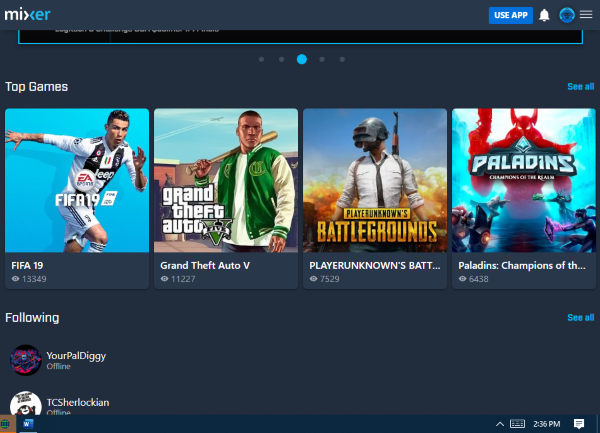
عندما يتعلق الأمر بتصميم وواجهة مستخدم Mixer ، يجب على المرء أن يوافق على أنه يبدو رائعًا. تظهر التدفقات المميزة في الجزء العلوي ، بينما تظهر أفضل الألعاب التي يتم لعبها على النظام الأساسي أدناه. يعرض هذا القسم أيضًا القنوات التي تتابعها ، وأهم التدفقات ، من بين أشياء أخرى.
نحب حقيقة أن معظم الأشياء المهمة تظهر على الشاشة الرئيسية ؛ لذلك ، فإن الحاجة إلى الابتعاد ليست مطلوبة.
2] الحساب(2] Account)

الشيء التالي الذي تريد القيام به هو إنشاء حساب ، أو ببساطة تسجيل الدخول باستخدام حساب Microsoft الخاص بك . يمنحك القيام بذلك الكثير من الامتيازات ، بالطبع ، ولهذا السبب نوصي بالسير في هذا الطريق ، خاصة لأولئك الذين يخططون لأن يصبحوا مشاهدين أو مشاهدين عاديين.
3] الامتيازات(3] Perks)
نعم ، لنتحدث عن الامتيازات لأنها مهمة لأصحاب الحسابات. كما ترى ، كلما شاهد الناس مقاطع فيديو ، يتم منحهم Sparks و XP على أساس منتظم. يتم استخدام XP لتسوية ، بينما Sparks لبعض جوانب التفاعل مع غاسل.
خارج ما ذكرناه للتو ، هناك شيء يسمى Embers ، لكن المستخدمين غير مطالبين بالحصول عليه. تركز Embers على استخدام المهارات المتميزة لدعم شركاء Mixer . يجب على الناس إنفاق أموال حقيقية لكسب هذه الرموز ، وهذا أمر محزن للأسف.
ولكن إذا كنت على استعداد للدفع ، فاستمر في ذلك لأنه في كثير من الحالات ، يساعد هذا المشغلين المفضلين لديك ، وهذا يعني ، المزيد من المحتوى منهم.
4] هل أنت جاهز للبث؟(4] Ready to Broadcast?)

يصبح البث(Broadcasting) أمرًا سهلاً بمجرد توفر جميع الأدوات المناسبة. بعد جمع كل الأشياء ، حان الوقت لاتخاذ خطوة لبدء البث الأول. للقيام بذلك ، انقر فوق صورة ملفك الشخصي ، ثم حدد Broadcast Dashboard . يجب أن تفتح في نافذة جديدة على الفور.
ابحث عن الزر المسمى Stream Setup(Stream Setup) ، ثم انقر فوقه. بعد ذلك ، يرجى اختيار برنامج البث المفضل لديك من القائمة. تأكد من نسخ مفتاح البث(Stream Key) لأنه مطلوب دائمًا عند إكمال الإعداد.
بشكل عام ، نحن نحب تطبيق Mixer لأنه سهل على العينين ويوفر مساحة كبيرة للنمو من أجل أجهزة بث جديدة. منصات أخرى مثل Twitch لديها جمهور كبير ، وهذا أمر مؤكد ، ولكن هذا يعني أيضًا أن المنافسة صعبة للغاية
Related posts
Optimize Screen Share ل Video Clip في ملء الشاشة في Zoom
Troubleshoot No Video، Audio or Sound في Skype يدعو نوافذ
Convert AVCHD إلى MP4 باستخدام هذه المحولات مجانية للWindows 10
كيفية عكس Video على Windows 10 PC
Skype Privacy Settings، Groups and Video Calls
كيفية تعيش Stream الخاص بك GoPro إلى جهاز الكمبيوتر باستخدام مشغل الوسائط VLC
كيف تلعب Video في Full-screen Mode في Edge browser
Best مجانا Online Video Conferencing Tools WITHOUT Registration
Ezvid هو فيديو مجاني Maker، Editor، Slideshow Maker ل Windows 10
Stop Videos من اللعب تلقائيا على مواقع الويب
WonderFox DVD Ripper Speedy: برنامج Free DVD ripping مجانا للكمبيوتر
Fix Audio and Video play وإيقاف تلقائيا على نظام التشغيل Windows 11/10
Best Free Video Metadata Editor software ل Windows 10
كيفية تغيير Video Playback Speed Windows Media Player
كيفية إنشاء ملفات التعريف على Amazon Prime Video
كيفية تعطيل أو إيقاف Video Autoplay في Microsoft Edge
كيفية دمج Videos في Windows 10 باستخدام Photos app أو VLC
Best Free Video Quality Enhancers ل Windows 11/10
Convert audio and video مع HitPaw Video Converter ل Windows 10
كيفية جعل Video من Photos في Windows 11
